Este é o segundo artigo de uma série de duas partes sobre um guia para iniciantes sobre snaps no Linux. Ele aborda como executar snaps a partir da interface de linha de comando, criar e usar aliases de snap, interagir com os serviços de um snap e criar e gerenciar snapshots de um snap.
Executar Aplicativos a partir de Snaps
A snap may provide a single application (or a group of applications) which you run from the graphical user interface or using commands. By default, all applications associated to a snap are installed under the /snap/bin/ directory on Debian based distributions and /var/lib/snapd/snap/bin/ for RHEL based distributions.
Você pode listar o conteúdo do diretório snap usando o comando ls conforme mostrado.
$ ls /snap/bin/ OR # ls /var/lib/snapd/snap/bin/
Para executar um aplicativo a partir da linha de comando, basta inserir seu caminho absoluto, por exemplo.
$ /snap/bin/mailspring OR # /var/lib/snapd/snap/bin/mailspring
Para digitar apenas o nome do aplicativo sem digitar seu caminho completo, certifique-se de que o /snap/bin/ ou /var/lib/snapd/snap/bin/ esteja em sua variável de ambiente PATH (deve ser adicionado por padrão).
Você pode verificar a variável de ambiente digitando.
# echo $PATH

Se o diretório /snap/bin/ ou /var/lib/snapd/snap/bin/ estiver em seu PATH, você pode executar um aplicativo digitando apenas seu nome/comando:
$ mailspring
Para ver os comandos disponíveis embaixo de um snap, execute o comando “snap info nome-do-snap” e veja a seção de comandos conforme destacado na captura de tela a seguir.
# snap info mailspring
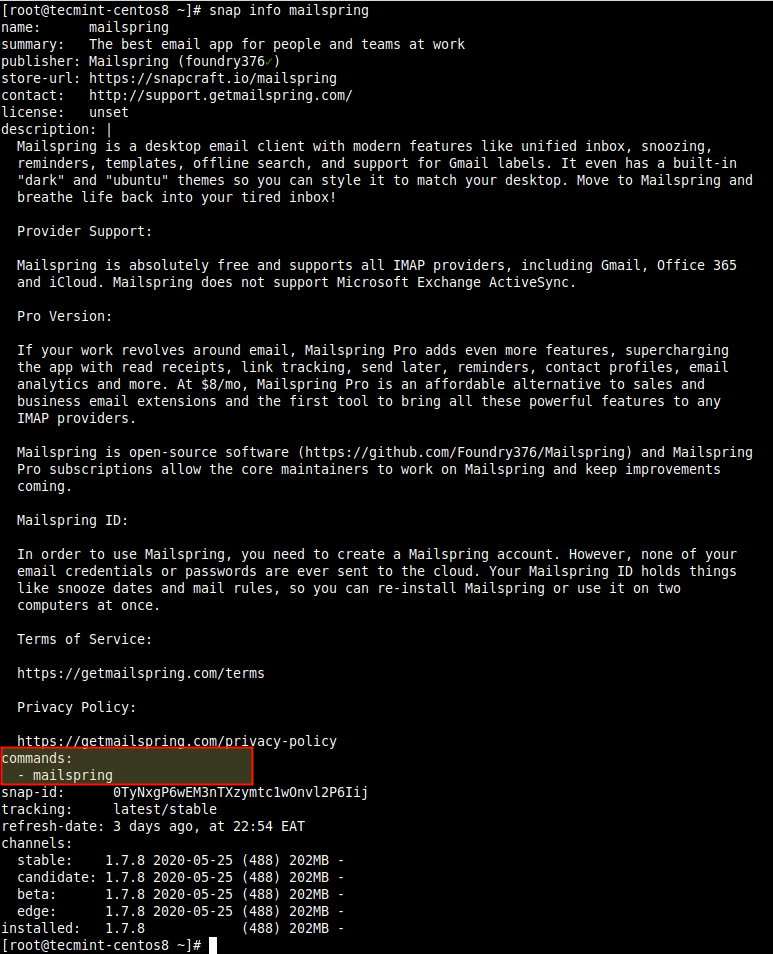
Você também pode encontrar o caminho absoluto de um aplicativo ou comando usando o comando which.
# which mailspring

Criar e Usar Aliases de Snap
O Snap também suporta a criação de aliases para aplicativos. Os aliases padrão de um snap precisam passar por um processo de revisão pública antes de serem habilitados, mas você pode criar aliases para o seu sistema local.
Você pode criar um alias para um snap usando o comando alias.
# snap alias mailspring mls

Para listar os aliases de um snap, por exemplo, mailspring, execute o seguinte comando. A partir de agora, você pode usar o alias para executar o snap.
# snap aliases mailspring

Para remover um alias de um snap, use o comando unalias.
# snap unalias mls

Gerenciando os Serviços de um Snap
Para alguns snaps, a funcionalidade subjacente é exposta por meio de aplicativos que funcionam como daemons ou serviços, uma vez que o snap é instalado, eles são iniciados automaticamente para serem executados continuamente em segundo plano. Além disso, os serviços também são habilitados para iniciar automaticamente no boot do sistema. É importante ressaltar que um único snap pode conter vários aplicativos e serviços que trabalham juntos para fornecer a funcionalidade global desse snap.
Você pode verificar os serviços de um snap na seção de serviços na saída do comando “snap info nome-do-snap“. Por exemplo, para o rocketchat
# snap info rocketchat-server
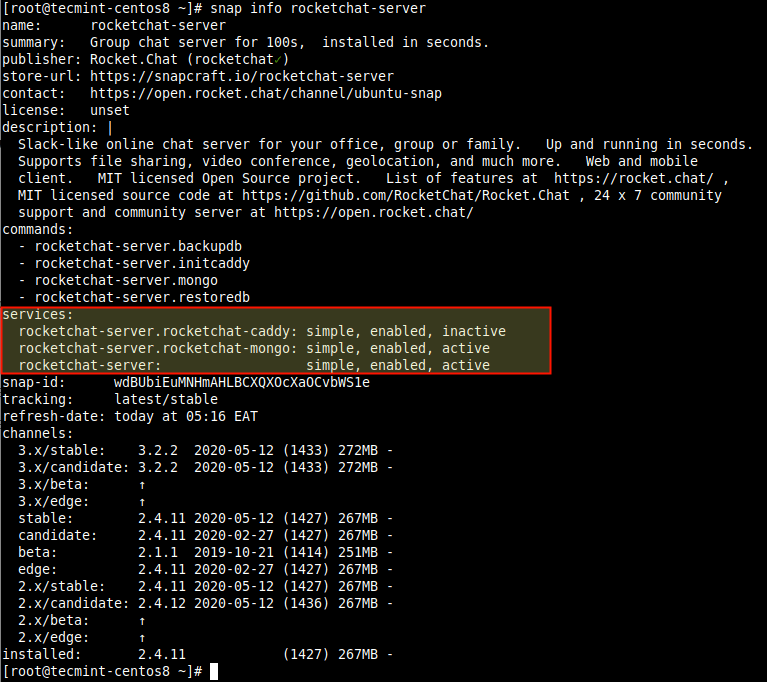
Você pode verificar os serviços em um instante usando o comando serviços. A saída do comando mostra um serviço, se ele está habilitado para iniciar automaticamente no boot do sistema e se está ativo ou não.
# snap services rocketchat-server

Para parar um serviço em execução, por exemplo, rocketchat, use o comando parar. Note que essa ação não é recomendada, pois parar manualmente o(s) serviço(s) de um snap pode fazer com que o snap apresente mau funcionamento.
# snap stop rocketchat-server
Para iniciar um serviço, por exemplo, rocketchat, use o comando iniciar.
# snap start rocketchat-server
Para reiniciar um serviço após fazer algumas alterações personalizadas na aplicação snap, use o comando reiniciar. Note que todos os serviços de um snap especificado serão reiniciados por padrão:
# snap start rocketchat-server
Para habilitar um serviço para iniciar automaticamente no momento do boot do sistema, use o comando habilitar.
# snap enable rocketchat-server
Para evitar que um serviço inicie automaticamente no próximo boot do sistema, use o comando desabilitar.
# snap disable rocketchat-server
Para visualizar os logs de um serviço, use o comando log usando a opção -f, que permite visualizar os logs na tela em tempo real.
# snap logs rocketchat-server OR # snap logs -f rocketchat-server
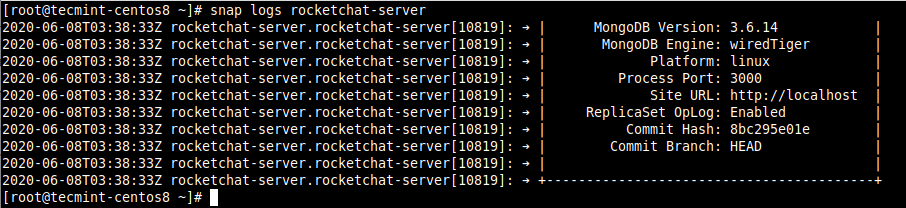
Importante: Você pode executar os comandos de serviço acima tanto em serviços individuais de snaps quanto em todos os serviços de um snap nomeado, dependendo do parâmetro fornecido. Isso significa que você pode usar um nome de serviço mais específico se um snap tiver muitos serviços.
Criando e Gerenciando Instantâneos de um Snap
O Snapd armazena uma cópia dos dados do usuário, do sistema e de configuração para um ou mais snaps. Você pode acionar isso manualmente ou configurá-lo para funcionar automaticamente. Desta forma, você pode fazer backup do estado de um snap, revertê-lo para um estado anterior, bem como restaurar uma instalação fresca do snapd para um estado salvo anteriormente.
Para gerar manualmente uma snapshot, use o comando “snap save“. Para criar uma snapshot para mailspring, execute o seguinte comando:
# snap save mailspring

Se nenhum nome de snap for especificado, snapd irá gerar snapshots para todos os snaps instalados (adicione a opção --no-wait para executar o processo em segundo plano e liberar seu terminal para permitir que você execute outros comandos).
# snap save
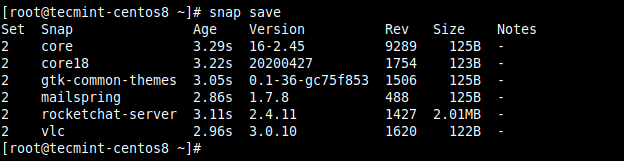
Para visualizar o estado de todas as snapshots, use o comando saved. Você pode usar a flag --id para mostrar o estado de uma snapshot específica:
# snap saved OR # snap saved --id=2
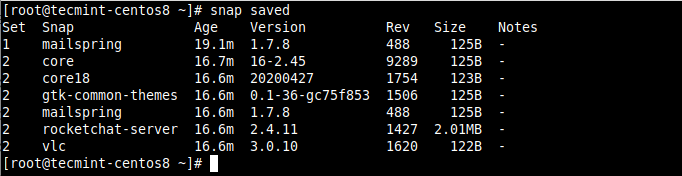
Você pode verificar a integridade de uma snapshot usando o comando check-snapshot e o identificador da snapshot (ID definido):
# snap check-snapshot 2

Para restaurar os dados atuais do usuário, do sistema e de configuração com os dados correspondentes de uma snapshot específica, use o comando restore e especifique o ID do conjunto de snapshots:
# snap restore 2
Para excluir uma snapshot do seu sistema, use o comando forget. Os dados de todos os snaps são excluídos por padrão, você pode especificar um snap para excluir apenas seus dados.
# snap forget 2 OR # snap forget 2 mailspring
Isso nos traz ao fim desta série em duas partes sobre um guia para iniciantes sobre o uso de snaps no Linux. Para mais informações, especialmente sobre configurar opções do sistema para personalizar seu ambiente snap e muito mais, consulte a Documentação do Snap. Como sempre, suas perguntas ou comentários são bem-vindos através do formulário de feedback abaixo.













